千千静听5.0 把音乐从CD搬到MP3
来源:岁月联盟
时间:2007-05-31
首先进入千千静听官方网站:http://www.ttplayer.com下载和安装千千静听。整个安装过程非常简单,只需要短短几分钟的时间。
1,打开CD的音轨文件
把CD光碟插入光驱中。启动千千静听,在播放列表中选择“添加文件夹”命令

选择光碟所在光驱的路径,确定之后,千千静听就会自动把该张光盘上所有的音轨文件都添加到播放列表中了。如果你只想选择CD上的一部分歌曲进行,可以选择播放列表菜单中的“添加文件”命令,按住键盘的Ctrl键,同时用鼠标点选你想要的歌曲就可以了。


现在,就可以用千千静听来欣赏这些CD文件了。不过看到列表里面一堆字母与数字的组合,是不是有点郁闷呢?别急,我们来为这些歌曲正名!
如果你听的是欧美的正版CD,那么就可以借助千千的FreeDB功能来获取音乐信息了,右键单击歌曲文件,选择“freedb 查询”。

FreeDB是一家免费提供CD音轨标签信息的外国机构,大多是针对欧美发行的CD,而且需要正版信息。如果你不幸没有在freedb上查到音轨的信息,也不用气馁,我们自己来编辑!
这里需要一些技巧来简化你的操作。通常来讲,同一张CD上的歌曲有着同样的歌手名,专辑,年代等等信息,所以我们用批量操作来添加这些信息。首先选择全部歌曲,在右键菜单中选择“批量文件属性”。
在文件属性对话框内填入这些歌曲共同的信息:艺术家,专辑,年代,等等。这里注意:音轨一项其实不必填,因为千千静听会自动填写好的。然后选择“保存到文件”。

接下来我们可以为不同的歌曲编辑不同的名字了。右键单击你想要编辑的歌曲,选择“文件属性”命令,编辑对话框和上面是一样的,这次我们只要在“标题”一栏填入正确的歌曲名称就好了。全部编辑完成后,就像下面的样子。

3,格式转换
下面,我们就要把这些CD音轨转换成MP3格式了。全选列表中的歌曲,在右键菜单中选择“转换格式命令”,我们就能够看到格式转换对话框了。在编码格式中选择“MP3编码器”,默认使用当前的配置参数和音效处理设置,最后在“目标文件夹”中选择你要把MP3文件存放的路径就可以了。
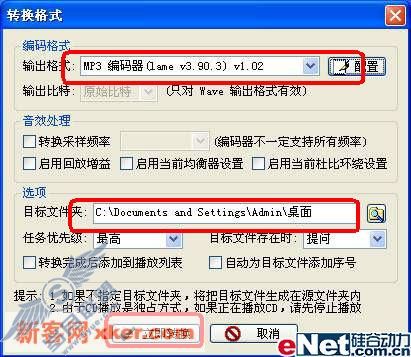
如果你不需要采用特殊设置,此刻单击“立即转换”就可以了。否则,还可以通过单击“配置”按钮来进行一些高级设置。

码率越高,音质越好,同时文件也会越大。如果想要在两者之间选择一个均衡点,可以选择用变长码率。但通常来讲,我们采用默认设置就好。转换速度视歌曲的长度和你所设定的参数而定,一般来说,转换一首歌只需要不到半分钟的时间。4,修改文件名
转换完成之后,可以看到目标文件夹里存放着以音轨序号命名的MP3文件名。把它们添加到千千静听的播放列表里,能够看到它们的歌手名和歌曲名信息,这是因为千千在转换的过程中,替我们保留了这些信息。既然这样,我们何不用“歌手名—歌曲名”这样的格式来命名这些MP3文件呢?其实这非常简单,只需要全选列表文件,在右键菜单中选择“重命名文件”即可。

这里我们选择“歌手—歌曲名.扩展名”的格式,这样命名以后,歌曲文件就是“孙燕姿 - 逆光.mp3”这样的格式。你也可以选择其它格式或者自定义格式。
5,下载歌词
很多的数字MP3都支持LRC歌词同步播放了,到哪里去找歌词呢?这可一直都是千千静听的强项,用千千来播放我们刚才转换过的MP3,在播放过程中,歌词就自动下载到自己的电脑中了。
6,发送MP3文件及歌词到数字MP3播放器
现在我们只剩下最后一个步骤了。事实上,这个步骤也是异常的简单。先把数字MP3连接到电脑上。然后在列表中选择你要挪移的歌曲条目,在右键菜单中选择“发送到”,然后再选择MP3驱动器的盘符就可以了。
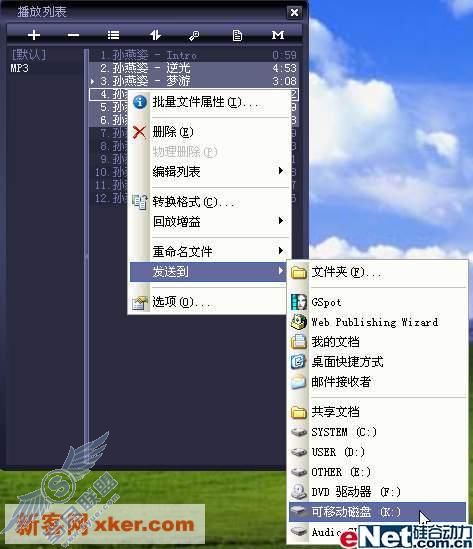
在发送歌曲之后,千千会问我们是否需要同时发送相应的歌词文件。还等什么?当然是啦!
OK!大功告成!我们可以发现,千千已经为我们把歌词文件改成和MP3文件相同的文件名了。这样在数字MP3播放的时候就能够自动识别这些歌词文件了,是不是很酷啊!
上一篇:千千静听5.0:让音乐好听又好看
